win11升级后打字卡顿怎么办 win11打字卡顿非常严重修复方法
更新时间:2024-07-02 14:48:09作者:run
有些用户在使用win11系统时遇到了严重的打字卡顿问题,这无疑给他们的使用体验带来了困扰,对此win11升级后打字卡顿怎么办呢?本文将为大家详细介绍win11打字卡顿非常严重修复方法。
具体方法如下:
1、点击开始—设置。
2、选择时间和语言,点击中文后面的三个点击,选择语言选项。
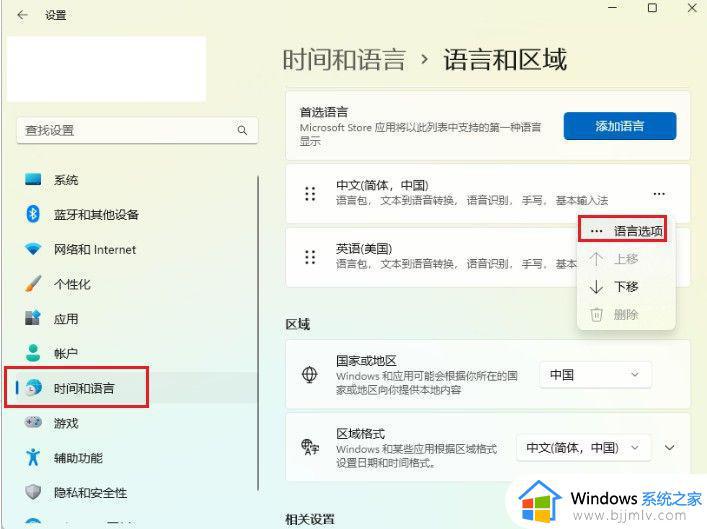
3、找到微软拼音,点击键盘选项。
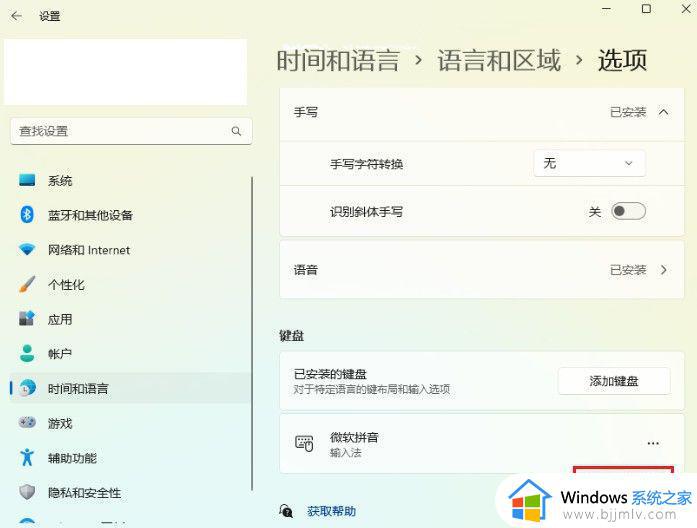
4、点击词库和自学习。
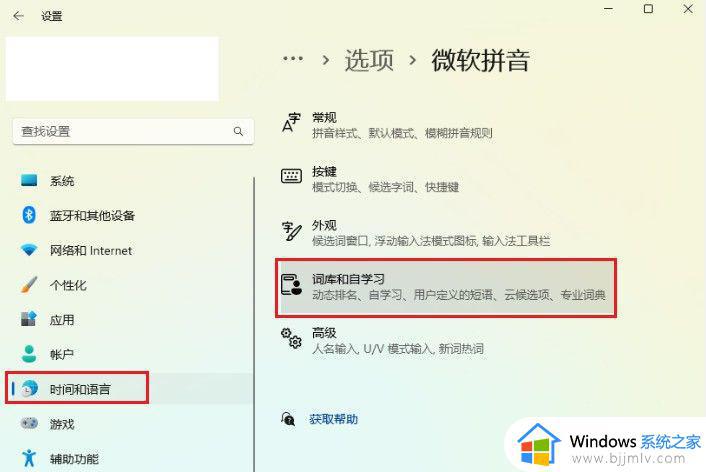
5、云服务页面,点击关闭开始使用云建议。
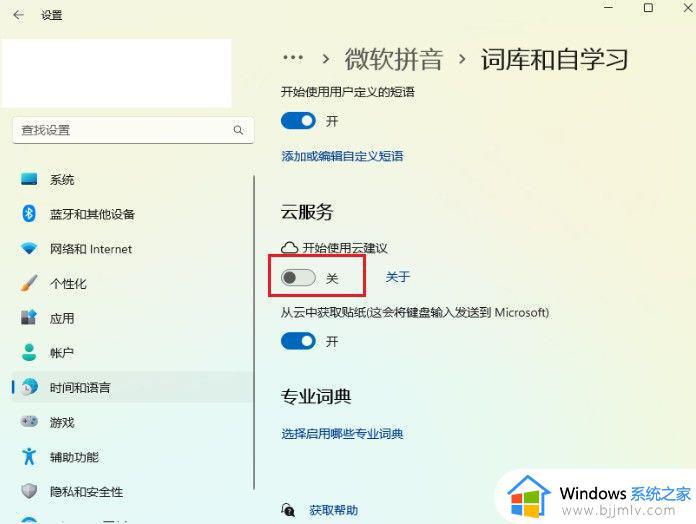
以上就是win11打字卡顿非常严重修复方法的全部内容,有遇到相同问题的用户可参考本文中介绍的步骤来进行修复,希望能够对大家有所帮助。
win11升级后打字卡顿怎么办 win11打字卡顿非常严重修复方法相关教程
- win11打字卡顿非常严重怎么办 win11打字很卡的解决方法
- win11打字卡顿严重完美解决方案 win11打字卡顿严重怎么办
- win11系统更新后卡顿非常严重怎么办 电脑更新win11后卡顿严重解决方法
- win11更新后卡顿严重怎么办 win11更新完很卡顿修复方法
- win11突然很卡顿怎么办 win11突然卡顿严重修复方法
- 升级win11 22H2后卡顿怎么回事 升级win11 22H2后特别卡变慢如何修复
- win11不流畅卡顿严重完美解决方法 电脑升级win11后很卡顿怎么办
- win11看视频卡顿现象严重怎么办 win11看视频画面卡顿解决方法
- 升级win11很卡很慢怎么办 升级win11后有点卡顿如何解决
- win11电脑卡顿严重解决方法 win11电脑卡顿怎么解决
- win11恢复出厂设置的教程 怎么把电脑恢复出厂设置win11
- win11控制面板打开方法 win11控制面板在哪里打开
- win11开机无法登录到你的账户怎么办 win11开机无法登录账号修复方案
- win11开机怎么跳过联网设置 如何跳过win11开机联网步骤
- 怎么把win11右键改成win10 win11右键菜单改回win10的步骤
- 怎么把win11任务栏变透明 win11系统底部任务栏透明设置方法
win11系统教程推荐
- 1 怎么把win11任务栏变透明 win11系统底部任务栏透明设置方法
- 2 win11开机时间不准怎么办 win11开机时间总是不对如何解决
- 3 windows 11如何关机 win11关机教程
- 4 win11更换字体样式设置方法 win11怎么更改字体样式
- 5 win11服务器管理器怎么打开 win11如何打开服务器管理器
- 6 0x00000040共享打印机win11怎么办 win11共享打印机错误0x00000040如何处理
- 7 win11桌面假死鼠标能动怎么办 win11桌面假死无响应鼠标能动怎么解决
- 8 win11录屏按钮是灰色的怎么办 win11录屏功能开始录制灰色解决方法
- 9 华硕电脑怎么分盘win11 win11华硕电脑分盘教程
- 10 win11开机任务栏卡死怎么办 win11开机任务栏卡住处理方法
win11系统推荐
- 1 番茄花园ghost win11 64位标准专业版下载v2024.07
- 2 深度技术ghost win11 64位中文免激活版下载v2024.06
- 3 深度技术ghost win11 64位稳定专业版下载v2024.06
- 4 番茄花园ghost win11 64位正式免激活版下载v2024.05
- 5 技术员联盟ghost win11 64位中文正式版下载v2024.05
- 6 系统之家ghost win11 64位最新家庭版下载v2024.04
- 7 ghost windows11 64位专业版原版下载v2024.04
- 8 惠普笔记本电脑ghost win11 64位专业永久激活版下载v2024.04
- 9 技术员联盟ghost win11 64位官方纯净版下载v2024.03
- 10 萝卜家园ghost win11 64位官方正式版下载v2024.03